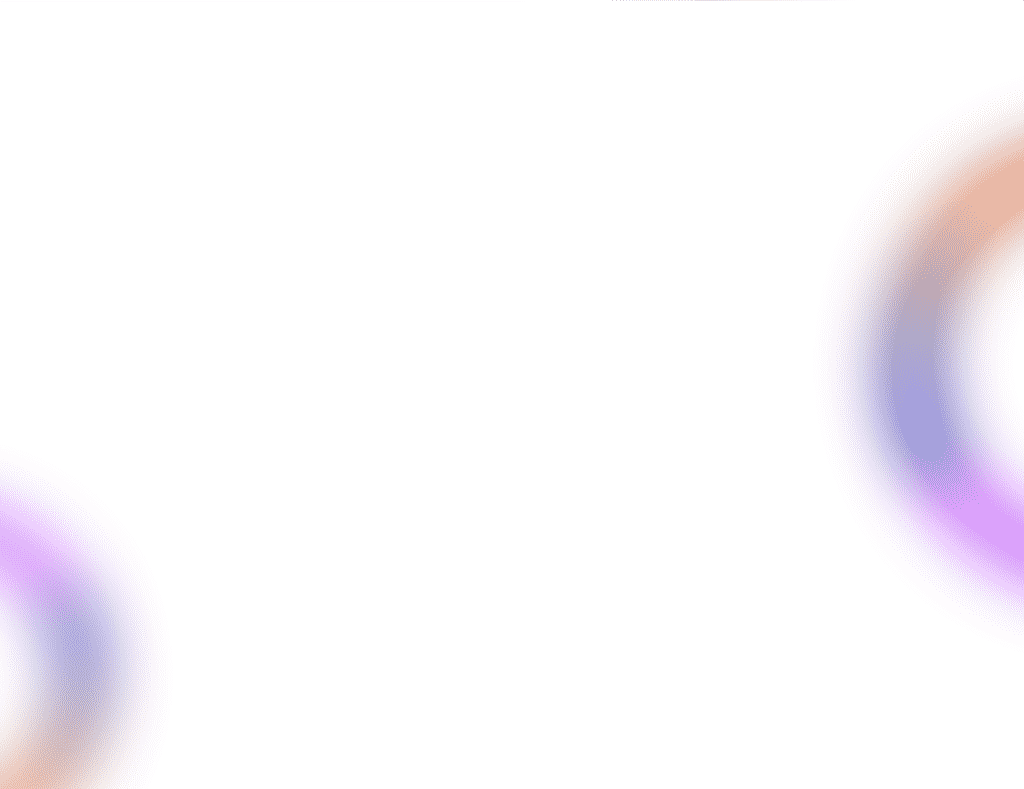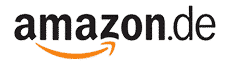ATRIA Mesh Kit 1200 | MESHKIT1200
Wie kann ich mehrere Mesh Home Kit 1200-Geräte installieren und konfigurieren, um ein Mesh-Netzwerk aufzubauen?


Bitte lesen Sie die Kurzanleitung zur Installation des Mesh Home Kit 1200, hier…
Wie kann ich mein bestehendes Mesh-Netzwerk mit einem Mesh Home Kit 1200 erweitern?


Bitte lesen Sie die Kurzanleitung zur Installation des Mesh Home Kit 1200, hier…
Wie lauten der Name und das Passwort des Wi-Fi-Netzwerks meines Mesh-Netzwerks?


Wenn Sie nach der Installation keine Einstellungen geändert haben, sind der Wi-Fi-Netzwerkname und das Passwort Ihres Mesh-Netzwerks die gleichen wie die des Mesh Home Kit 1200-Geräts, das über ein Ethernet-Kabel mit Ihrem Router/Modem verbunden ist und auf dem Produktetikett auf der Unterseite des Produkts aufgedruckt ist. Alternativ finden Sie den Wi-Fi-Netzwerknamen und das Passwort Ihres Mesh-Netzwerks in der Schnellinstallationsanleitung Ihres ursprünglichen Mesh Home Kit 1200.
Ich habe mehrere Mesh Home Kit 1200-Geräte. Welches Mesh Home Kit 1200 soll ich an den Router anschließen?


Alle Geräte des Mesh Home Kit 1200 sind identisch. Es gibt keine Master- und Slave-Konfiguration und Sie können jedes Gerät an Ihr Modem/Router und jedes Gerät an Ihre Geräte mit Ethernet-Anschluss anschließen.
Welcher Ethernet-Anschluss des Mesh Home Kit 1200 sollte mit dem Modem/Router verbunden werden?


Sie können jeden der beiden Gigabit-Ethernet-Ports verwenden.
Kann ich mehr als ein Mesh Home Kit 1200 mit einem Ethernet-Kabel an meinen Router/Modem in einem Mesh-Netzwerk anschließen?


Ja.
Wie viele Mesh Home Kit 1600 Einheiten kann ich in einem Mesh-Netzwerk verwenden?


Die maximale Anzahl von Mesh Home Kit 1200 Einheiten, die in einem STRONG’s Mesh-Netzwerk verwendet werden können, ist auf sechs begrenzt.
Wie sollte ich mehrere Mesh Home Kit 1200-Geräte in einer Mesh-Konfiguration positionieren?


• Stellen Sie das zweite Gerät nicht zu weit entfernt oder zu nah (mindestens 3 Meter) auf. Achten Sie darauf, dass sich zwischen den Mesh Home Kit 1200-Geräten maximal zwei Wände oder ein Boden befinden.
• Nutzen Sie Öffnungen, die einen ungehinderten Weg zwischen den Einheiten ermöglichen (Flure, Treppen, Türen, Atrien, Durchgangsfenster in der Küche usw.).
• Wenn sich zwischen den Mesh Home Kit 1200-Einheiten eine oder mehrere Wände befinden, sollten Sie diese so weit wie möglich vertikal und horizontal ausrichten.
• Positionieren Sie die Mesh Home Kit 1200-Geräte so, dass die 5-GHz-LED 3 Minuten nach dem Einschalten durchgehend grün leuchtet. Wenn die 5-GHz-LED rot leuchtet (durchgehend oder blinkend), muss das Gerät näher an einem anderen Gerät positioniert werden, das eine durchgehend grüne 5-GHz-LED hat.
Es dauert zu lange, bis mein Mesh Home Kit 1200 betriebsbereit ist, stimmt etwas nicht?


Das Mesh Home Kit 1200 scannt die Luft, um den besten verfügbaren Wi-Fi-Kanal (zur Vermeidung von Interferenzen) für die Verwendung in einem Mesh-Netzwerk zu ermitteln, nachdem es eingeschaltet wurde. Außerdem verwendet das Mesh Home Kit 1200 das 5-GHz-Wi-Fi-Band und ist kompatibel mit IEEE 802.11ac mit dem Vorteil, dass es vorrangig UNII-2 (Ch.52-64) und UNII-2-Extended (Ch.100-112) Bänder (bekannt als DFS-Kanäle) verwendet. Gemäß den Funkkommunikationsvorschriften führt das Mesh Home Kit 1200 einen Radarscan durch, bevor es den Dienst auf den DFS-Kanälen aufnimmt. Dieser Vorgang dauert etwa 3 Minuten, bevor das Mesh Home Kit 1200 seinen Dienst aufnimmt und voll einsatzfähig ist.
Bei der Erweiterung des Mesh-Netzwerks mit einem zusätzlichen Mesh Home Kit 1200 endet der Vorgang der Connect & Secure-Taste mit dem roten Blinken der 5-GHz-LED.


Pairing-Versuch fehlgeschlagen. Vergewissern Sie sich, dass sich das zusätzliche Gerät in der Nähe eines Geräts mit einer grünen 5-GHz-LED befindet, und versuchen Sie die Taste Connect & Secure erneut. Es ist am sichersten, das Pairing mit zwei Mesh Home Kit 1200-Geräten einzurichten, wenn sich das zusätzliche Mesh Home Kit 1200-Gerät im selben Raum befindet wie ein bereits betriebsbereites Mesh-Gerät. Nach erfolgreichem Pairing können Sie das zusätzliche Mesh Home Kit 1200-Gerät in einen anderen Bereich bringen.
Die 5-GHz-LED blinkt rot, was ist los?


Das Mesh Home Kit 1200 hat die Verbindung zu Ihrem Mesh-Netzwerk auf 5 GHz verloren. Bitte stellen Sie sicher, dass alle Ihre Mesh Home Kit 1200-Geräte eingeschaltet sind.
Die 5-GHz-LED ist rot und blinkt nicht, was ist los?


Die Geschwindigkeit der 5-GHz-Wi-Fi-Verbindung zwischen Ihren Mesh Home Kit 1200-Geräten ist nicht optimal. Bitte stellen Sie Ihr Mesh Home Kit 1200 näher an eines der anderen Mesh Home Kit 1200-Geräte.
Die 5-GHz-LED leuchtet grün und blinkt einmal alle 5 Sekunden, was ist los?


Dies ist das normale Verhalten nach der Erstellung der Mesh-Verknüpfungen, es sind keine Maßnahmen erforderlich.
Die Power-LED blinkt kontinuierlich, aber 5 GHz und 2,4 GHz sind stabil grün.


Keine Aktion erforderlich, Ihr Mesh Home Kit 1200 wird aktualisiert. Bitte warten Sie ein paar Minuten und starten Sie das Gerät nicht neu.
Ich habe das Wi-Fi-Passwort meines Mesh-Netzwerks vergessen. Wie kann ich es wiederfinden?


Verwenden Sie einen Laptop oder einen PC und schließen Sie ihn mit einem Ethernet-Kabel an eines Ihrer Mesh Home Kit 1200-Geräte an, melden Sie sich an der Webverwaltungsschnittstelle (http://atria1200.mesh) an und überprüfen Sie das “Wireless-Passwort” im Menü “WIRELESS > Wireless Settings”.
Wie kann ich die Einstellungen ändern?


Sie können alle Einstellungen über die in das Produkt integrierte Webverwaltungsschnittstelle ändern. Die URL der Webverwaltungsschnittstelle lautet http://atria1200.mesh. Alternativ können Sie auch unsere Anwendung “STRONG Mesh” verwenden, die kostenlos im Google Play Store und im Apple App Store erhältlich ist und mit einem Smartphone oder Tablet genutzt werden kann
Wie lautet das Standardpasswort für die Webverwaltungsschnittstelle?


Es gibt kein Standardpasswort, bitte lassen Sie das Passwortfeld leer und klicken Sie auf OK. Es wird dringend empfohlen, nach der ersten Anmeldung ein Passwort festzulegen, indem Sie auf MANAGEMENT > Passworteinstellungen klicken.
Ich habe ein Mesh Home Kit 1600 mit einem Ethernet-Kabel an mein Modem/Router angeschlossen. Es funktioniert perfekt, aber ich kann nicht auf http://extender1200.local zugreifen. Wie kann ich auf die Web-Management-Schnittstelle des Mesh Home Kit 1200 zugreifen?


Verbinden Sie Ihren PC/Laptop über ein Ethernet-Kabel mit dem Mesh Home Kit 1200 und geben Sie die IP-Adresse* des Mesh Home Kit 1200 in die Adressleiste Ihres Webbrowsers ein, um auf die Webverwaltungsschnittstelle Ihres Mesh Home Kit 1200 zuzugreifen.
*Nach der Installation erhält das Mesh Home Kit 1200 seine IP-Adresse von Ihrem Router. Bitte loggen Sie sich in die Verwaltungsschnittstelle Ihres Routers ein und überprüfen Sie die IP-Adresse, die Ihrem Mesh Home Kit 1200 zugewiesen ist.
Ich habe mehrere Mesh Home Kit 1200-Geräte in einer Mesh-Konfiguration. Kann ich auf die Web-Management-Schnittstellen der einzelnen Geräte zugreifen?


Ja, Sie können auf die Web-Management-Schnittstellen Ihrer Geräte einzeln zugreifen;
1. Mesh Home Kit 1200-Gerät im Netzwerk: http://atria1200.mesh
2. Mesh Home Kit 1200-Gerät im Netzwerk: http://atria1200.mesh
3. Mesh Home Kit 1200 Gerät im Netzwerk: http://atria1200.mesh
4. Mesh Home Kit 1200 Gerät im Netzwerk: http://atria1200.mesh
Muss ich die Wi-Fi-Netzwerkeinstellungen auf jedem der Mesh Home Kit 1200-Geräte, die ich in einem Mesh-Netzwerk habe, einzeln ändern?


Nein. Bitte verwenden Sie http://atria1200.mesh, um die Wi-Fi-Netzwerkeinstellungen zu ändern. Die neuen Einstellungen werden automatisch auf alle Mesh Home Kit 1200-Geräte im Mesh-Netzwerk übertragen.
Ich verwende den Microsoft Edge-Browser, und die Webverwaltungsschnittstelle des Mesh Home Kit 1200-Geräts bleibt im Ladezustand.


Bitte verwenden Sie Google Chrome oder Firefox, um auf die Webverwaltungsoberfläche zuzugreifen.
Ich habe mein Mesh Home Kit 1200 gemäß der Mesh-Schnellinstallationsanleitung konfiguriert und den Namen und das Kennwort des Wi-Fi-Netzwerks über die Webverwaltungsoberfläche (http://extender1200.local) geändert, aber in der Liste der verfügbaren Wi-Fi-Netzwerke auf meinem Computer wird immer noch der alte Wi-Fi-Netzwerkname angezeigt.


Bitte führen Sie einen Werksreset auf allen Mesh Home Kit 1200 Geräten durch. Verbinden Sie Ihren Computer über das Ethernet-Kabel mit dem Mesh Home Kit 1200, das mit Ihrem Modem/Router verbunden ist. Öffnen Sie die Web-Management-Schnittstelle (http://atria1200.mesh) mit einem Browser und ändern Sie die Einstellungen. Vergewissern Sie sich, dass die neuen Einstellungen funktionieren, indem Sie die Liste der verfügbaren Wi-Fi-Netzwerke auf Ihrem Computer überprüfen. Fahren Sie nun mit der Installation Ihres Mesh-Netzwerks fort, indem Sie die Mesh-Schnellinstallationsanleitung verwenden.
Ich verfüge über Wi-Fi, das von Mesh Home Kit 1200 und Mesh Home Kit 1200-Zusatzgerät(en) bereitgestellt wird, aber ich kann nicht auf das Internet zugreifen.


• Bitte überprüfen Sie den Internetzugang Ihres Routers/Modems. Normalerweise verfügt ein Router/Modem über eine Anzeige, die den Status der Internetleitung anzeigt, oder Sie schließen einen Computer an einen der Ethernet-Anschlüsse Ihres Routers/Modems an und überprüfen, ob ein Internetzugang verfügbar ist. Wenn Sie keinen Internetzugang haben, wenden Sie sich bitte an Ihren Internetdienstanbieter.
• Vergewissern Sie sich, dass die Power-LEDs aller Mesh Home Kit 1200-Geräte Ihres Mesh-Netzwerks durchgehend weiß leuchten. Wenn die Power-LED des Mesh Home Kit 1200, das mit Ihrem Router/Modem verbunden ist, weiß blinkt, warten Sie bitte, bis sie aufhört zu blinken und die 2,4-GHz- und 5-GHz-LEDs dauerhaft grün leuchten.
• Überprüfen Sie das Ethernet-Kabel des Mesh Home Kit 1200, das an Ihren Router/Modem angeschlossen ist. Stecken Sie das Kabel an beiden Enden wieder ein. Die zugehörige LAN-Port-LED an Ihrem Router/Modem sollte eine aktive Verbindung anzeigen.
• Bitte starten Sie das MESH-Netzwerk neu:
1. schalten Sie ALLE Mesh Home Kit 1200 Geräte aus
2. schalten Sie ALLE Mesh Home Kit 1200 Geräte ein und warten Sie 3 Minuten
3. überprüfen Sie, ob ALLE 5-GHz- und 2-GHz-LEDs an ALLEN Geräten grün leuchten. Wenn ein Gerät nicht grün leuchtet, lesen Sie das Installationsverfahren sorgfältig durch und befolgen Sie die Anweisungen.
• Bitte verwenden Sie verschiedene Wi-Fi-Geräte, die mit dem Mesh Home Kit 1200-Netzwerk verbunden sind, und versuchen Sie, auf das Internet zuzugreifen. Wenn Sie mit einem Ihrer Wi-Fi-Geräte auf das Internet zugreifen können, ist die Konfiguration Ihres Mesh-Netzwerks ordnungsgemäß erfolgt. Bitte überprüfen Sie die Einstellungen Ihrer Wi-Fi-Geräte, die nicht auf das Internet zugreifen können, oder starten Sie Ihre Geräte neu, die nicht auf das Internet zugreifen können.
Welche Wi-Fi-Frequenzen (Bänder) bietet das Mesh Home Kit 1200?


Mesh Home Kit 1200 ist ein Dualband-Gerät mit 2,4 GHz (300 Mbit/s) und 5 GHz (1300 Mbit/s), das gleichzeitig genutzt werden kann.
Das Mesh Home Kit 1200 nutzt das 5-GHz-Wi-Fi-Band und ist kompatibel mit IEEE 802.11ac mit dem Vorteil, dass es vorrangig UNII-2 (Ch.52-64) und UNII-2-Extended (Ch.100-112) Bänder (bekannt als DFS-Kanäle) nutzt.
Kann ich ein Gastnetzwerk für mein Mesh-Netzwerk konfigurieren?


Sie können 4 verschiedene Wi-Fi-Netzwerke mit unterschiedlichen Passwörtern auf 2,4 GHz und 4 verschiedene Wi-Fi-Netzwerke mit unterschiedlichen Passwörtern auf 5 GHz erstellen.
Wie kann ich eines der 4 verschiedenen Wi-Fi-Netzwerke als Gastnetzwerk konfigurieren?


Loggen Sie sich bitte in die Webverwaltungsoberfläche (http://atria1200.mesh) ein und öffnen Sie das Menü “WIRELESS > Wireless Settings”. Klicken Sie auf das Kontrollkästchen “Aktiviert” des zusätzlichen Wi-Fi-Netzwerks, das Sie auf den Registerkarten “WLAN 1 (2,4 GHz)” oder “WLAN 2 (5 GHz)” aktivieren möchten, wählen Sie den Typ “Sicherheit” aus, definieren und geben Sie das “Wireless-Passwort” für dieses Netzwerk ein und klicken Sie auf “Speichern”.
Ich habe ein Gastnetzwerk erstellt, indem ich eines der 4 verschiedenen Wi-Fi-Netzwerke konfiguriert habe. Ist es möglich, Zugangsbeschränkungen für mein Gastnetzwerk zu konfigurieren?


Nein. Die Wi-Fi-Geräte, die mit dem Gastnetzwerk verbunden sind, können auf alle Ressourcen Ihres lokalen Netzwerks zugreifen, z. B. auf die USB- und Audioanschlüsse.
Sind die auf meinem Modem/Router konfigurierten Einstellungen zur Filterung von MAC-Adressen wirksam, wenn ich das Mesh Home Kit 1200 in einer Mesh-Netzwerkkonfiguration verwende?


Ja.
Bitte vergewissern Sie sich auch, dass die MAC-Adressen (Ethernet MAC Address, Wireless MAC Address 1 und Wireless MAC Address 2) des Mesh Home Kit 1200 in den MAC-Adressfiltereinstellungen Ihres Routers zugelassen sind. Die MAC-Adressen (Ethernet-MAC-Adresse, Wireless-MAC-Adresse 1 und Wireless-MAC-Adresse 2) des Mesh Home Kit 1200 finden Sie im Abschnitt REPORT auf der Webverwaltungsoberfläche (http://atria1200.mesh). Wenn Sie mehrere Mesh Home Kit 1200-Geräte in einer Mesh-Konfiguration haben, loggen Sie sich bitte einzeln in die Web-Management-Schnittstellen Ihrer Geräte ein und überprüfen Sie die MAC-Adressen.
Das 5-GHz-Wi-Fi-Mesh-Netzwerk ist nicht in der Liste der verfügbaren Wi-Fi-Netzwerke auf meinen Wi-Fi-Geräten (Laptops, Mobiltelefone, Tablets, ...) aufgeführt. Was ist los?


Bitte stellen Sie sicher, dass Ihre Wi-Fi-Geräte das 5-GHz-Band unterstützen.
Mein Wi-Fi-Gerät unterstützt das 5-GHz-Band, aber das vom Mesh Home Kit 1200 Network bereitgestellte Wi-Fi-Netzwerk ist nicht in der Liste der verfügbaren Wi-Fi-Netzwerke aufgeführt. Was ist los?


Bitte ändern Sie den Wi-Fi-Kanal, der vom Mesh Home Kit 1200 verwendet wird. Melden Sie sich bei der Webverwaltungsschnittstelle an, indem Sie die URL in die Adressleiste Ihres Browsers eingeben (http://atria1200.mesh) und ändern Sie den “Kanal” im Menü “WIRELESS > Wireless Settings” auf einen der Kanäle 36, 40, 44 oder 48.
Mein Mesh Home Kit 1200 benutzte die Kanäle zwischen 100 und 112, aber es wechselte zu den Kanälen zwischen 36 und 48.


Ch.100-112 (UNII-2-Extended) kann von Radaren der Luftfahrt, des Militärs usw. genutzt werden. Wenn das Mesh Home Kit 1200 ein Radarsignal zwischen Ch.100-112 erkennt, schalten alle Mesh Home Kit 1200-Geräte in einer Mesh-Konfiguration auf das Ch.36-48-Band um, das frei von Radargeräten ist. Dieser Vorgang ist in der EU gesetzlich vorgeschrieben.
Kann ich ein Mesh-Netzwerk erstellen, indem ich das Mesh Home Kit 1200 und das Connection Kit 1700 miteinander verbinde?


Nein. Das Mesh Home Kit 1200 Add-on erstellt ein Mesh-Netzwerk, das nicht mit dem Connection Kit 1700 kompatibel ist.
Kann ich ein Mesh-Netzwerk erstellen, indem ich das Mesh Home Kit 1200 und den Range Extender 1200 miteinander verbinde?


Ja. Die Produkte Mesh Home Kit 1200 und Range Extender 1200 sind miteinander kompatibel und können im selben Mesh-Netzwerk arbeiten.
Wie kann ich den Audioanschluss nutzen, um meine Musik weiterzugeben?


Das Mesh Home Kit 1200 ist AirPlay®-kompatibel und verfügt über einen analogen 3,5-mm-Audioanschluss.
Bitte stellen Sie sicher, dass Ihr AirPlay®-kompatibles Quellgerät mit demselben Netzwerk verbunden ist wie Ihr Mesh Home Kit 1200.
Schließen Sie den Lautsprecher oder das Audiosystem mit einem geeigneten Kabel (nicht im Lieferumfang des Mesh Home Kit 1200 enthalten) an den Audioanschluss des Mesh Home Kit 1200 an und wählen Sie den Namen Ihres Mesh Home Kit 1200 in der Liste der AirPlay®-Lautsprecher auf Ihrem Gerät aus, um Musik von Ihrer Quelle an das Audiosystem zu übertragen.
Kann ich den Audioanschluss mit meinen Android-Geräten verwenden, um meine Musik zu teilen?


Ja, das können Sie. Es gibt einige AirPlay®-kompatible Streaming-Apps im Google Play Store. Laden Sie sie einfach herunter, installieren Sie sie und genießen Sie die AirPlay®-Funktion Ihres Mesh Home Kit 1200.
Kann ich den Namen des AirPlay®-Lautsprechers ändern?


Ja, das können Sie. Bitte loggen Sie sich in die Webverwaltungsoberfläche (http://atria1200.mesh) des Mesh Home Kit 1200 ein, klicken Sie auf AUDIO und ändern Sie den Lautsprechernamen.
Jedes der Mesh Home Kit 1200-Geräte hat einen spezifischen AirPlay®-Lautsprechernamen, den Sie individuell ändern können, indem Sie auf die Webverwaltungsschnittstellen der einzelnen Geräte zugreifen;
1. Mesh Home Kit 1200-Gerät im Netzwerk: http://atria1200.mesh
2. Mesh Home Kit 1200-Gerät im Netzwerk: http://atria1200.mesh
3. Mesh Home Kit 1200 Gerät im Netzwerk: http://atria1200.mesh
4. Mesh Home Kit 1200 Gerät im Netzwerk: http://atria1200.mesh
Kann ich jedes Hi-Fi-Audiosystem an den Range Extender anschließen?


Ja, Sie können Ihr Hi-Fi-System mit einem entsprechenden Kabel (nicht im Lieferumfang des Mesh Home Kit 1200 Add-on enthalten) in ein netzwerkfähiges Audiosystem verwandeln.
Ich habe einen USB 1.1 oder USB 2.0 Speicher/Festplatte, funktioniert das?


Ja, es funktioniert. Der USB 3.0-Anschluss des Mesh Home Kit 1200 ist abwärtskompatibel.
Welche Arten von USB-Geräten werden unterstützt?


USB-Speicherstick, externe USB-Festplatte, USB-Drucker.
Der USB-Speicherstick und die externe USB-Festplatte sind auf 500 GB begrenzt.
Ich sehe meinen vom Mesh Home Kit 1200 freigegebenen USB-Datenträger nicht in meinem Windows Explorer unter dem Abschnitt Netzwerk.


Bitte aktualisieren Sie den Windows Explorer z.B. mit der Taste F5 auf Ihrer Tastatur.
Wenn es immer noch nicht sichtbar ist, stellen Sie bitte sicher, dass das Mesh Home Kit 1200 den USB-Datenträger erkennt, indem Sie den Abschnitt USB-Geräte auf der Webverwaltungsoberfläche (http://atria1200.mesh) überprüfen.
Mein USB-Speicherstick oder meine externe USB-Festplatte wird vom Mesh Home Kit 1200 nicht erkannt, wie kann ich das Problem beheben?


Bitte stellen Sie sicher, dass Ihr USB-Laufwerk mit FAT32 oder NTFS formatiert ist.
Wenn Sie eine externe USB-Festplatte verwenden, wird empfohlen, die USB-Festplatte an eine externe Stromquelle anzuschließen, falls vorhanden.
USB-Speichersticks und externe USB-Festplatten sind auf 500 GB begrenzt.
Kann ich den Namen des USB-Dateiservers (Samba) ändern?


Ja, verbinden Sie sich mit der Web-Management-Schnittstelle Ihres Mesh Home Kit 1200 und klicken Sie auf USB-Geräte > Netzwerk- und Zugriffseinstellungen und ändern Sie den NetBIOS-Namen
Kann ich die Zugriffsrechte des USB-Dateiservers (Samba) ändern?


Ja, verbinden Sie sich mit der Web-Management-Schnittstelle Ihres Mesh Home Kit 1200 und klicken Sie auf USB-Geräte > Netzwerk- und Zugriffseinstellungen
Wie kann ich Videos und Musik streamen oder meine Fotos von der an das Mesh Home Kit 1200 angeschlossenen USB-Festplatte weitergeben?


Wenn Sie auf einen Fernseher/STB/DVD-Player/Spielkonsole streamen möchten, stellen Sie bitte sicher, dass das Gerät über einen DLNA-Player verfügt. Bitte verwenden Sie diesen DLNA-Player, um Ihre Multimedia-Inhalte zu streamen.
Wenn Sie auf einen Computer streamen möchten, stellen Sie bitte sicher, dass auf dem Computer ein DLNA-Player installiert ist. Normalerweise kann der Windows Media Player als DLNA-Player zum Streamen Ihrer Multimedia-Inhalte verwendet werden.
Wenn Sie auf ein Smartphone oder ein Tablet streamen möchten, vergewissern Sie sich bitte, dass auf dem Gerät ein DLNA-Player installiert ist, oder laden Sie sich einen DLNA-Player aus den App-Stores herunter, indem Sie einfach DLNA in die Suchleiste eingeben. Bitte verwenden Sie diesen DLNA-Player, um Ihre Multimediainhalte zu streamen.
Wenn ich versuche, Videos von der USB-Festplatte, die an das Mesh Home Kit 1200 angeschlossen ist, per DLNA auf ein Fernsehgerät zu streamen, wird auf dem Bildschirm meines Fernsehers "Format wird nicht unterstützt" angezeigt.


Vergewissern Sie sich, dass Ihr DLNA-Player, der auf Ihrem Fernsehgerät läuft, das Format Ihrer Videodateien unterstützt.
Wie kann ich die Druckerfreigabe nutzen?


Bitte stellen Sie sicher, dass Ihr USB-Drucker an den USB 3.0-Anschluss des Mesh Home Kit 1200 angeschlossen ist.
Um die Druckerfreigabefunktion zu nutzen, müssen Sie einen TCP/IP-Netzwerkdrucker in Ihrem Betriebssystem installieren. Wenn Sie während der Installation danach gefragt werden, geben Sie bitte die von Ihrem Router zugewiesene IP-Adresse Ihres Mesh Home Kit 1200 und die entsprechenden Druckertreiber an.
Für Windows befolgen Sie bitte die nachstehenden Anweisungen;
1. Wählen Sie auf der Seite Add Printer ‘Find a printer by other options’ die Option ‘Add a printer using a TCP/IP address or hostname’ und klicken Sie auf Next.
2. Geben Sie die IP-Adresse Ihres Mesh Home Kit 1200 in beide Eingabefelder auf der Seite “Hostname oder IP-Adresse des Druckers eingeben” ein und klicken Sie auf “Weiter”. Die IP-Adresse des Mesh Home Kit 1200 finden Sie auf der Startseite der Webverwaltungsoberfläche (http://atria1200.mesh).
3. Wählen Sie “Standard” und “Generic Network Card” für den “Gerätetyp” und klicken Sie auf Weiter.
4. Wählen Sie bei “Druckertreiber installieren” Ihren Drucker aus und folgen Sie dem Installationsassistenten.
Mein Mesh Home Kit 1200 Gerät wird heiß.


Bitte stellen Sie sicher, dass die Kunststoffschutzhülle vom Produkt entfernt ist und das Produkt nicht in einem Gehäuse, in der Nähe einer Wärmequelle oder unter direkter Sonneneinstrahlung steht.
Wie kann ich mein Mesh Home Kit 1200 Gerät auf die Werkseinstellungen zurücksetzen?


Bitte halten Sie die Reset-Taste auf der Rückseite Ihres Mesh Home Kit 1200 leicht gedrückt (z.B. mit einer Büroklammer), bis die LEDs blinken.
Alternativ können Sie auch die Connect & Secure-Taste länger als 15 Sekunden drücken.
Wie kann ich meinem Mesh Home Kit 1200 eine statische IP-Adresse zuweisen?


Verbinden Sie sich mit der Web-Management-Schnittstelle Ihres Mesh Home Kit 1200, klicken Sie auf ERWEITERTE EINSTELLUNGEN > IP-Einstellungen, wählen Sie “Statisch”, geben Sie die gewünschte IP-Adresse ein und klicken Sie auf “Speichern”.